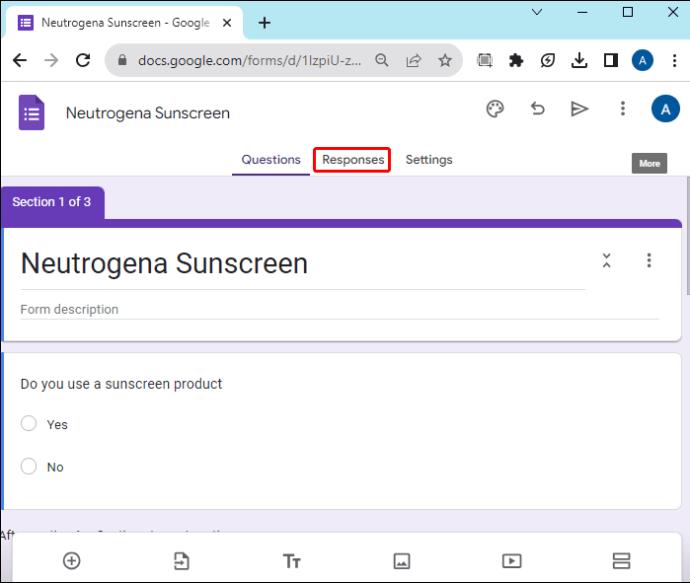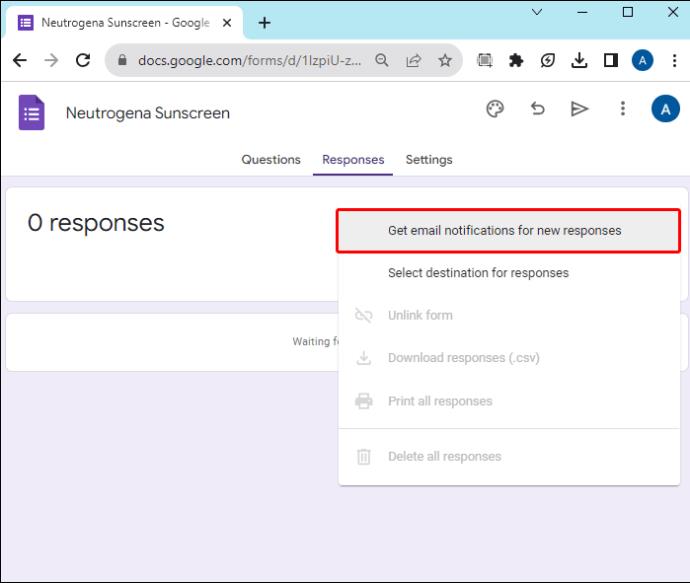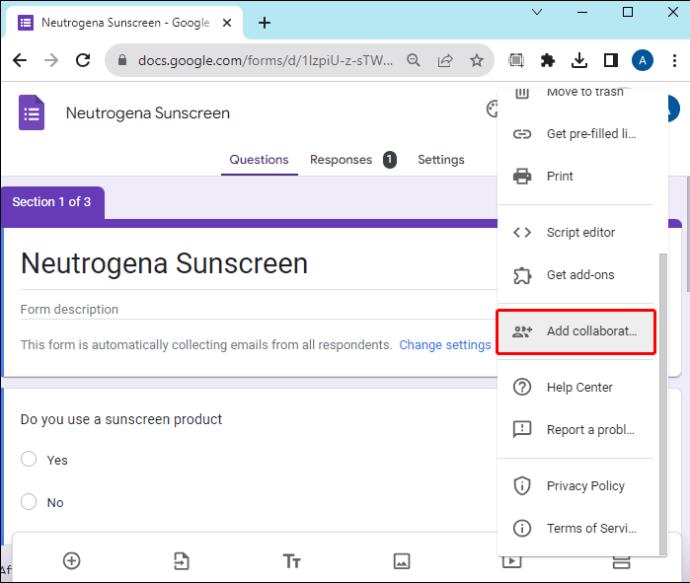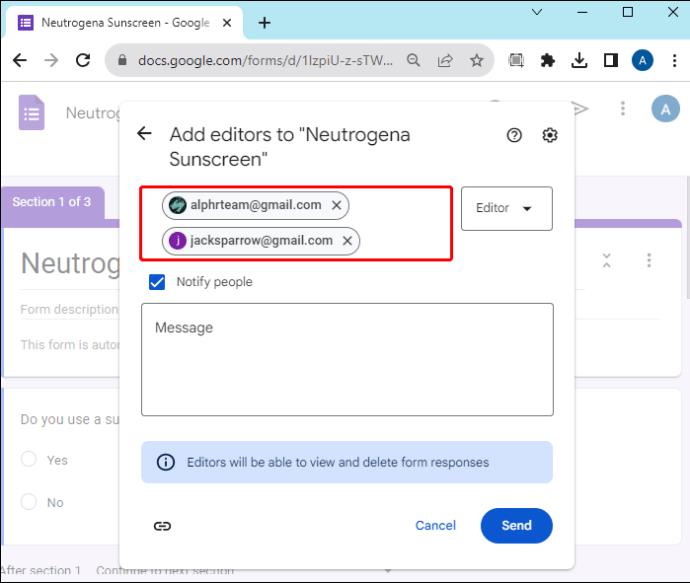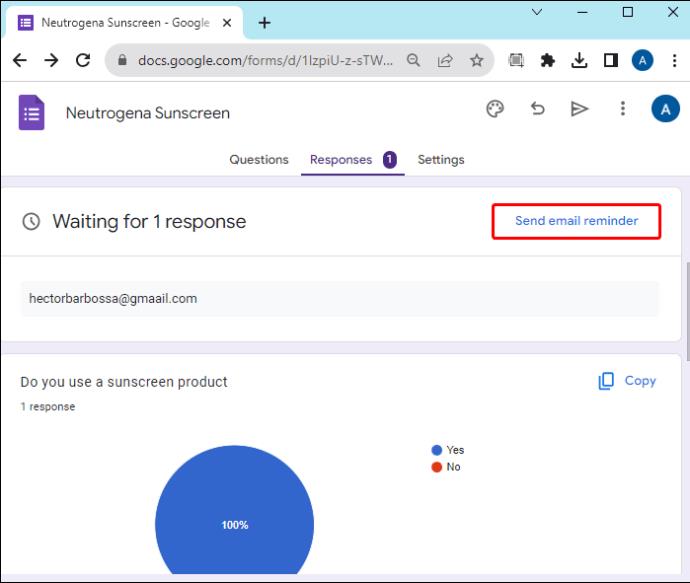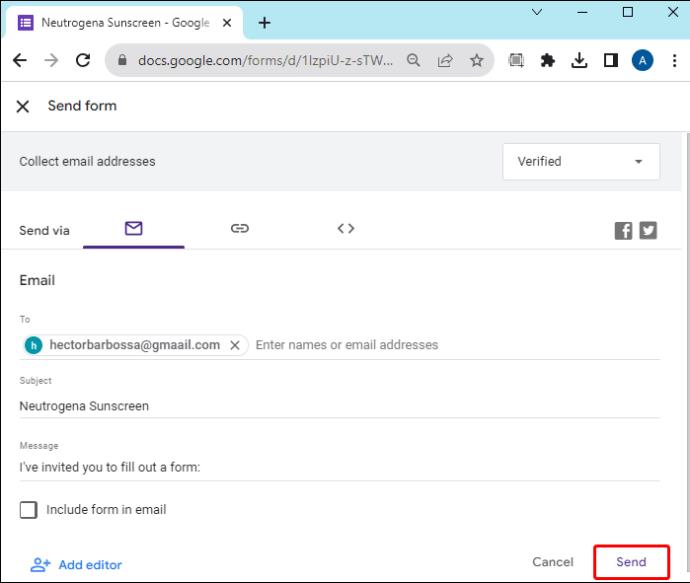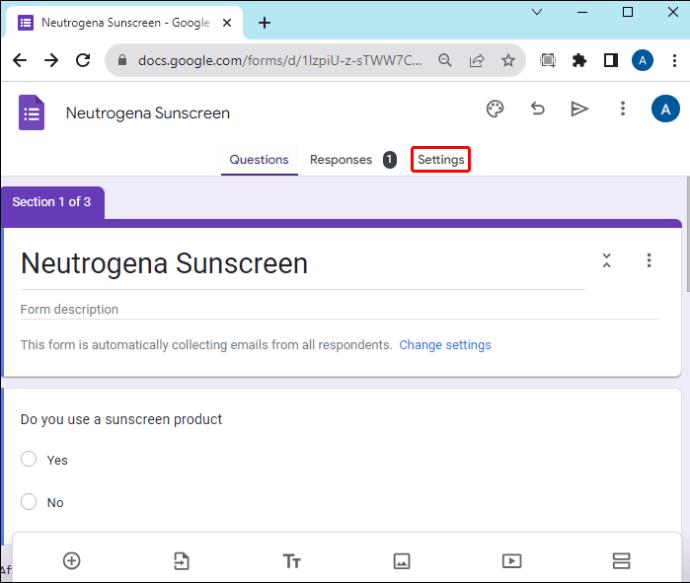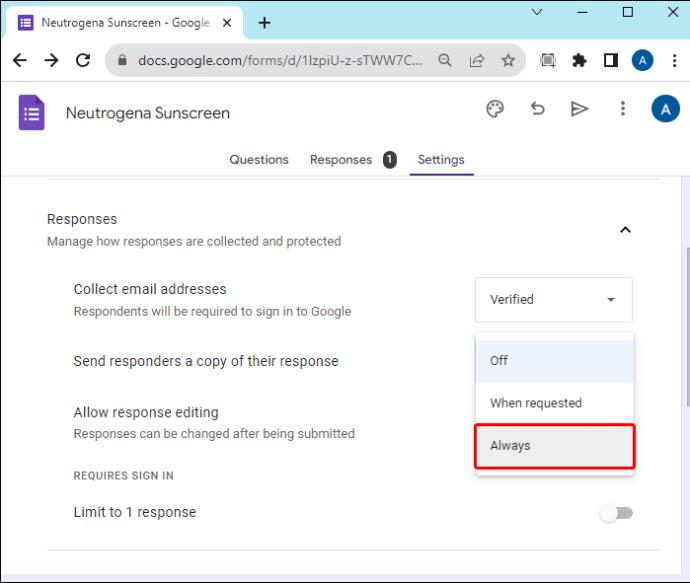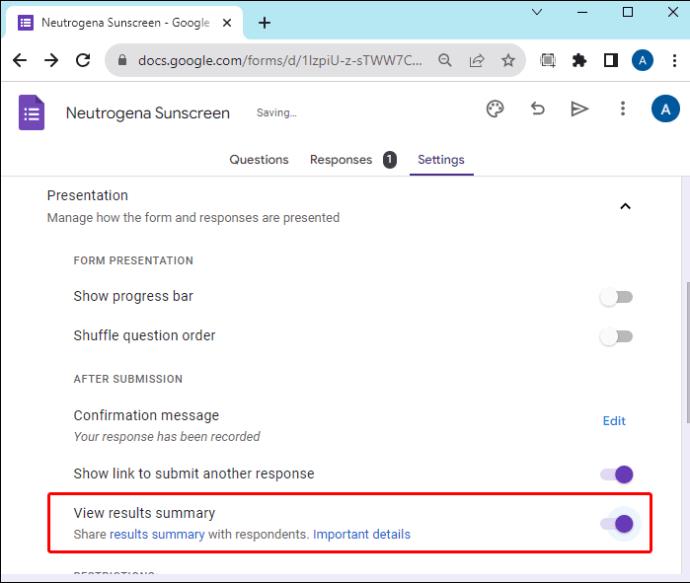Google Forms предоставя удобен метод за събиране на информация и мнения чрез провеждане на анкети, регистрация на събития и формуляри за обратна връзка. Това е вярно дори когато направите формуляр в Google публичен . Въпреки това може да ви се стори забързано да проверявате отговорите на формуляра ръчно, тъй като процесът отнема много време.

За щастие можете да получавате известие по имейл всеки път, когато някой попълни формуляра на Google, който сте създали. Това ръководство подчертава как можете да настроите известия по имейл в Google Forms и как това улеснява постигането на целта ви.
Защо трябва да настроите известия по имейл в Google Forms
Известията по имейл са от съществено значение, за да се гарантира, че сте актуализирани, когато бъде изпратен нов отговор. Това ви помага да прегледате отговорите своевременно и да вземете необходимото решение въз основа на получените данни.
Известията могат да се изпращат до множество респонденти едновременно, подобрявайки сътрудничеството между членовете на екипа и помагайки да се гарантира, че всички са актуализирани за всякакви дейности в Google Forms. Това е полезно, ако използвате Google Forms за създаване на анкета с голяма група.
Можете също така да маркирате конкретни подробности, които искате да се показват в известието по имейл. Тази техника помага да се гарантира, че входящата ви кутия е перфектно организирана, като предлага последователни и структурирани имейл известия.
Как да активирате известията по имейл в Google Forms
Получаването на известия по имейл за вашите формуляри в Google е отличен метод за гарантиране, че всичко се обработва навреме. Известията по имейл са жизненоважни, независимо дали сте респондент или потребител, тъй като те ви дават актуализации за текущи дейности.
Ако сте създали Google формуляр за събиране на данни от респондентите, трябва да се уверите, че известията по имейл вече са активирани.
- Отворете формуляра на Google, от който искате да получавате известия по имейл.
- Щракнете върху раздела Отговори , разположен в горното меню.
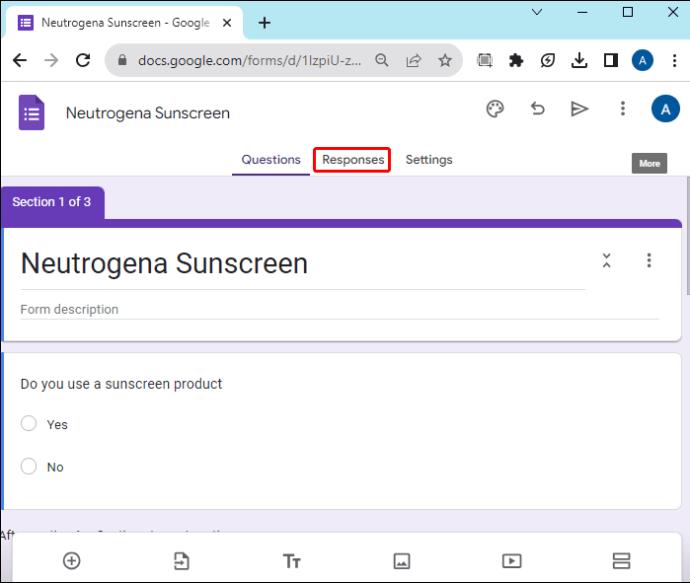
- В горния десен ъгъл на екрана щракнете върху трите точки и докоснете Получавайте известия по имейл за нови отговори .
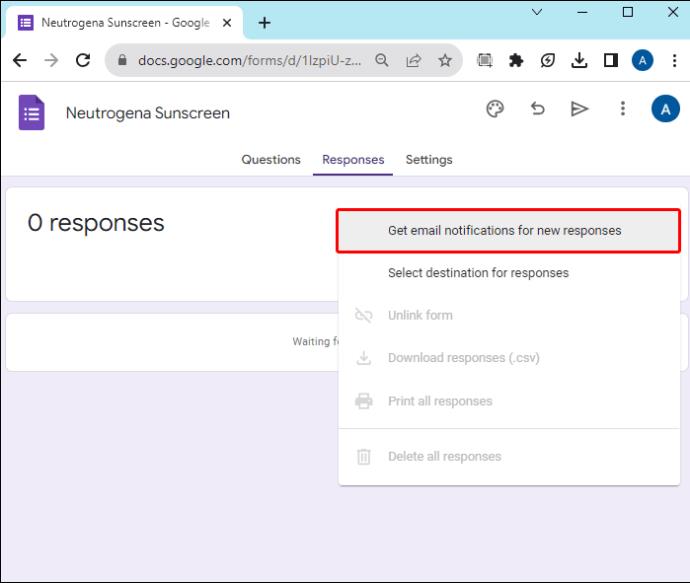
- На екрана ви ще се появи ново съобщение за потвърждение, че известията по имейл са активирани във вашия формуляр в Google.
От този момент нататък винаги ще получавате известие на имейл адреса, свързан с акаунта в Google, когато респондентът изпрати формуляра.
Как да изпращате известия до сътрудници в Google Forms
По подразбиране само създателят на формуляра на Google ще получава известията, след като респондентите са изпратили. Когато работите като екип в Google Forms и всеки иска да получава известията, трябва да ги добавите като сътрудници. За добавяне на сътрудници;
- Отворете формуляра на Google, към който искате да добавите сътрудници, и щракнете върху Още в горния десен ъгъл на екрана.

- В предоставените опции щракнете върху Добавяне на сътрудници .
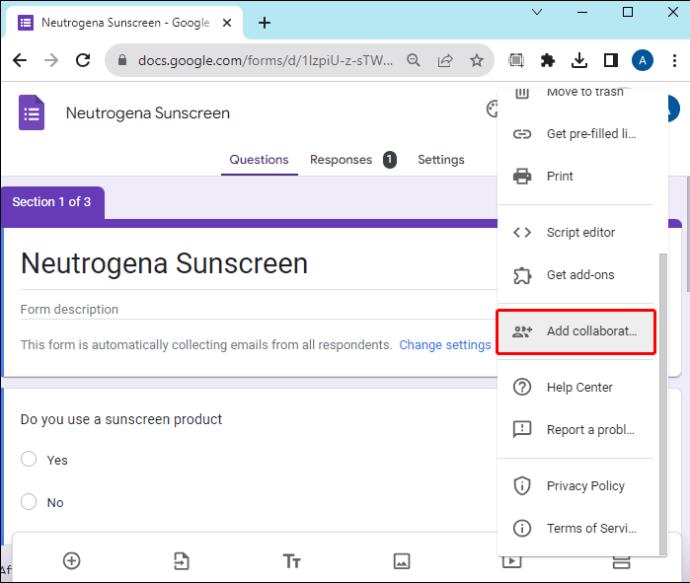
- Ще се появи нов прозорец с място за добавяне на редактори . Добавете имейл адресите на членовете на вашия екип.
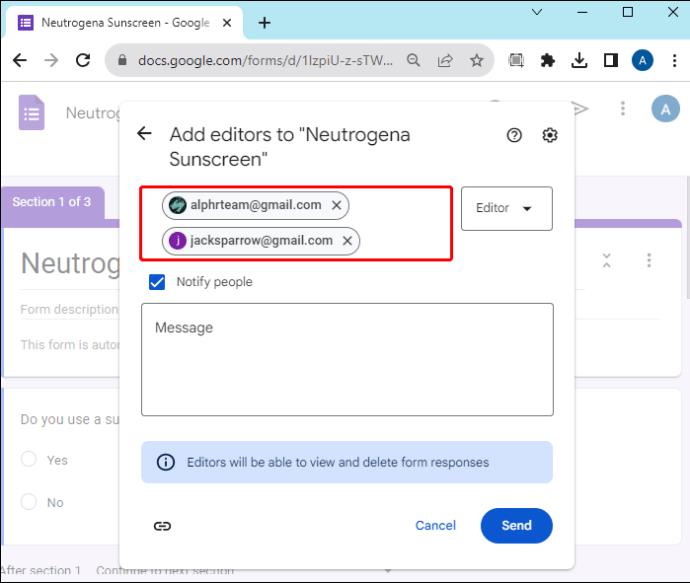
- Щракнете върху бутона Изпрати , за да споделите формуляра на Google.
След като сътрудниците получат известието, те могат да получат достъп до формуляра на Google и да активират известията по имейл. Имайте предвид, че инструкциите за активиране на известия за сътрудници остават същите, както е посочено по-горе.
Как да изпращате напомняния чрез Google формуляр
Освен това Google Forms има функция, която ви позволява да изпращате напомняния на хора, които не са попълнили и изпратили формуляра. Това се случва най-вече, когато възнамерявате да събирате данни от конкретни хора.
- Отворете формуляра си в Google и щракнете върху Отговори в горното меню.
- Срещу бутона за отговори докоснете бутона Изпращане на напомняне по имейл .
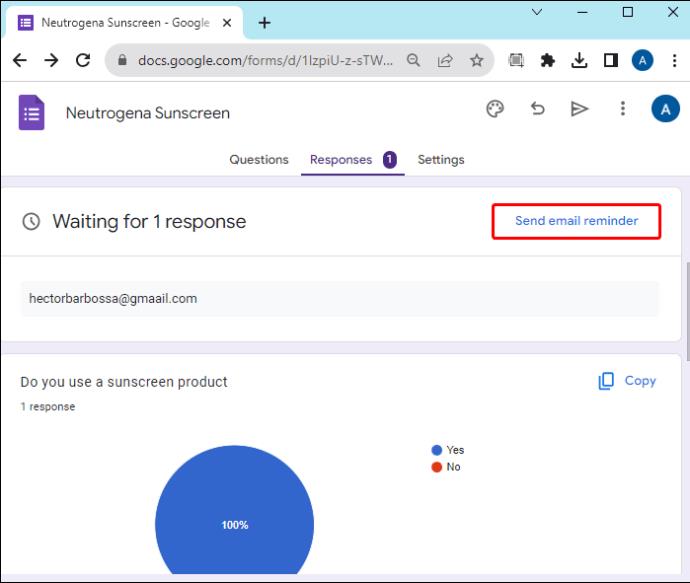
- Ще се появи нов прозорец за изпращане на формуляр . Въведете имейл адреса на респондента в предоставеното поле и щракнете върху Изпрати .
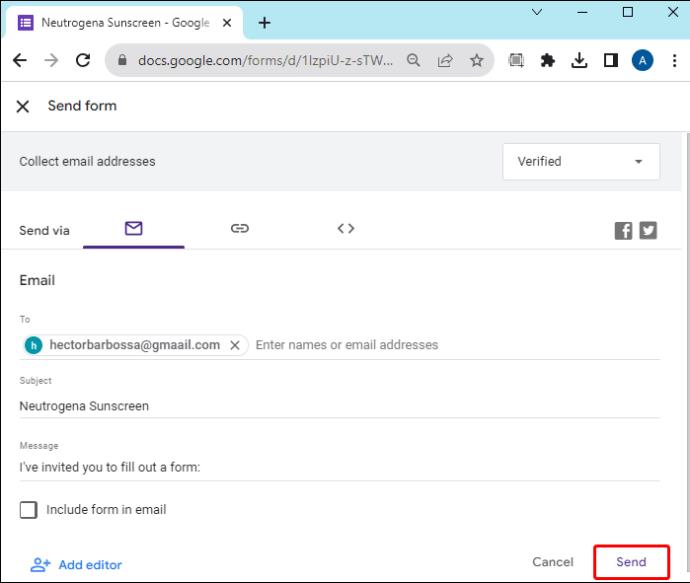
Когато изпращате напомняне на вашите респонденти, не забравяйте, че известието по имейл не включва обобщение на отговорите, посочени във формуляра. След като респондентът получи съобщението, той трябва да се върне към формуляра на Google за достъп до всички подробности.
Как да изпращате известия по имейл до респондентите за техните отговори
След като респондентите са попълнили формуляра и са го изпратили, можете да им изпратите копие от техните отговори по имейл. Този трик помага да се гарантира, че респондентите остават с копие от отговорите. Можете да направите това за целите на изпити или задачи или в случаите, когато респондентът трябва да провери отново отговорите след завършване на оценка.
- Отворете формуляра си в Google и щракнете върху Настройки , за да конфигурирате формуляра въз основа на вашите специфични изисквания.
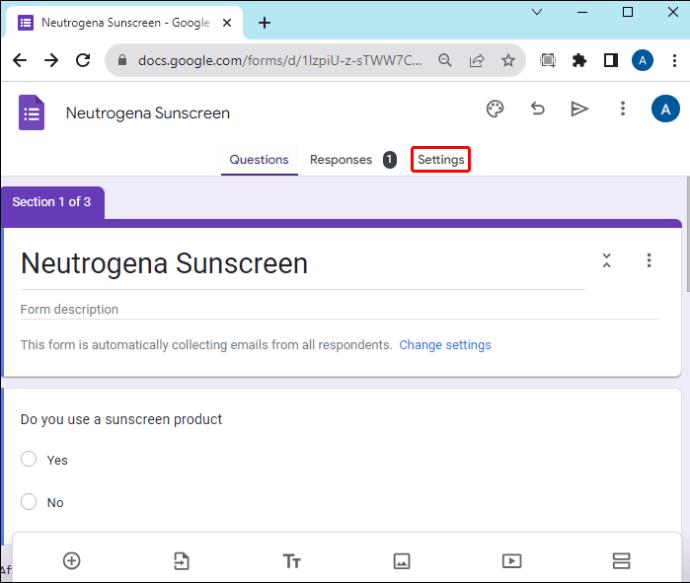
- Щракнете върху секцията Отговори , за да активирате функции като събиране на имейл адреси и изпращане на респондентите на копие от отговорите.
- Щракнете върху падащото поле Изпращане на копие от отговорите на респондентите .
- Ще имате различни опции за избор, като Винаги , При поискване или Изключено .
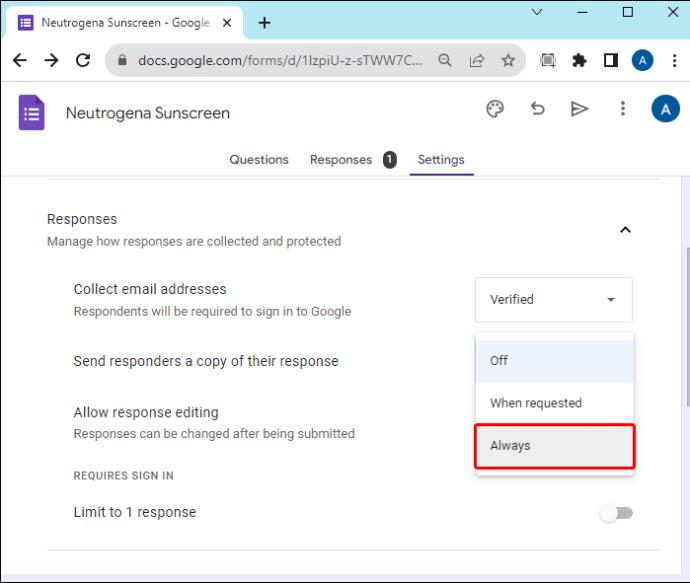
- Освен това можете да споделите обобщение на резултатите с респондентите, като щракнете върху бутона Презентация и активирате Преглед на резюмето на резултатите .
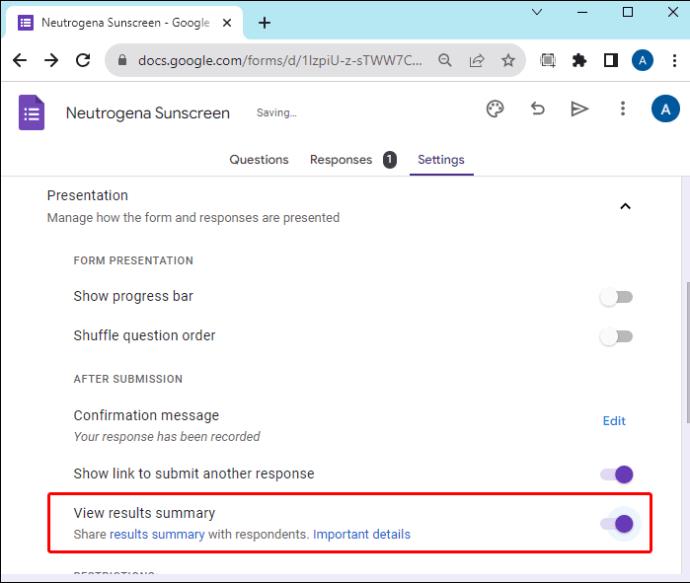
Активирайте известията по имейл от Google Form днес
Активирането на известията по имейл в Google Form ви помага да следите всички дейности във вашите Google Forms. В допълнение, това е невероятен подход, когато работите върху проекти за групова работа или си сътрудничите за постигане на конкретна цел.
Въпреки това, когато сте добавени към формуляр на Google като сътрудник, трябва да активирате известията от ваша страна, за да останете актуализирани.
Ако използвате много Google Forms, може да искате да научите някои полезни клавишни комбинации за Google Forms, за да подобрите работния си процес.
Често задавани въпроси
Кой получава известието по имейл, когато се изпрати формуляр в Google?
След като респондентът попълни формуляра и го изпрати, създателят на формуляра получава известие по имейл. Ако формулярът на Google има сътрудници, които са активирали известия по имейл, те също ще бъдат уведомени за дейността в реално време.
Могат ли редакторите да виждат отговорите на Google Form?
Когато редактори или сътрудници се добавят към формуляр на Google, те могат да видят отговорите, изпратени от респондентите.